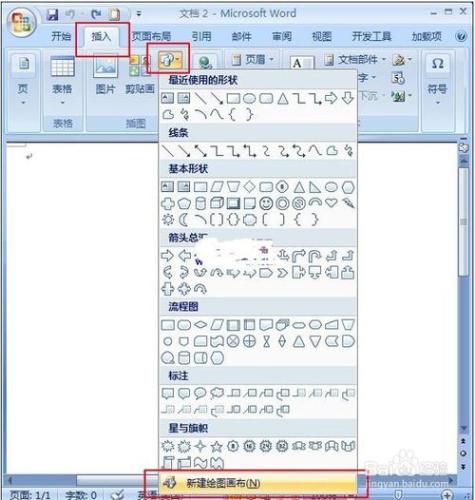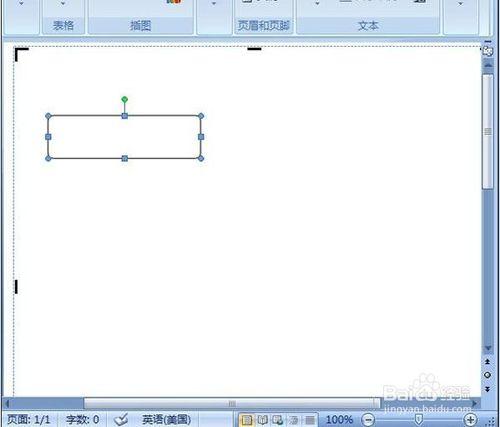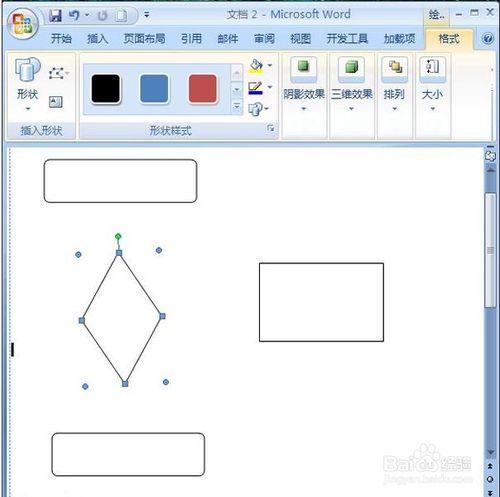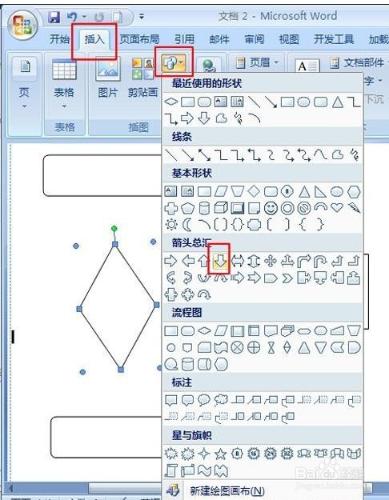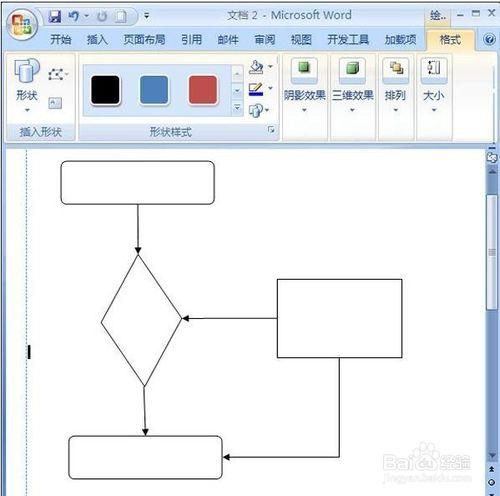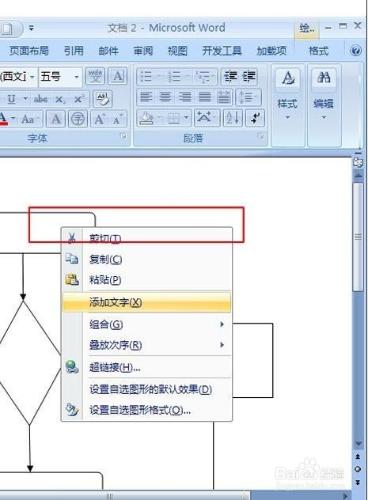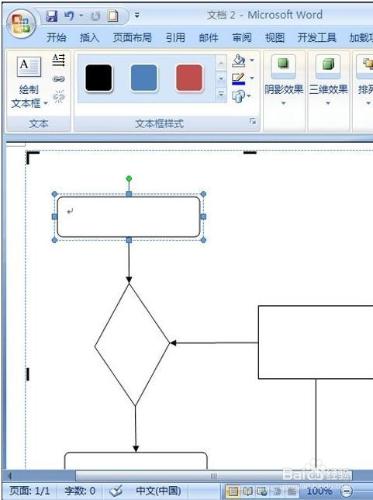word中經常需要製作一些流程圖進行規劃,流程圖可以幫助讀者更加快速的看明白規劃,流程圖具體該如何進行製作呢?下面是學習啦小編帶來的關於在word2007中製作流程圖的方法,希望閱讀過後對你有所啟發!
在word2007中製作流程圖的方法:
製作流程圖步驟1:開啟word文件,進入“插入”選項卡,在“插圖”選項組中單擊“形狀”按鈕,選擇“新建繪圖畫布”命令。
提示:也可以不新建繪圖畫布,直接在頁面新增圖形。
方法/步驟
製作流程圖步驟2:單擊選中畫布,再次進入“插入”選項卡,在“插圖”選項組中單擊“形狀”按鈕,並在“流程圖”型別中選擇需要插入的圖形。在這裡我們選擇圓角邊矩形。
製作流程圖步驟3:選中圓角矩形,我們可以移動圖形在畫布上的位置,也可以通過移動圖形框上的點對其進行調整。
製作流程圖步驟4:重複上述2-3的步驟,可以新增其它我們需要的圖形,並調整圖形到相應的位置。如圖:
製作流程圖步驟5:基本的圖形都新增完成了,現在需要新增連線符,把圖形連線起來。進入“插入”選項卡,在“插圖”選項組中單擊“形狀”按鈕,在下拉框中選擇“線條”組中選擇合適的線條。在這裡,我們選擇“箭頭”。
提示:在新增箭頭的時候注意對準兩個圖形的藍色連線點,成功連線後,箭頭兩端會出現紅色的點。
製作流程圖步驟6:按照上述步驟5同樣的方法在相應的位置新增其他連線符。如圖:
製作流程圖步驟7:選中一個圖形,單擊滑鼠右鍵,在彈出的下拉框中選擇“新增文字”命令。
製作流程圖步驟8:最後我們可以在流程圖形中新增文字,完成流程圖的製作。